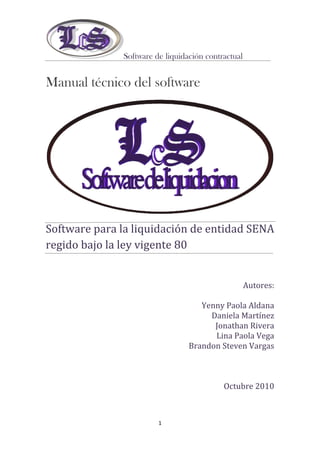
Sistema liquidación contractual SENA
- 1. Software de liquidación contractual 1 Manual técnico del software Software para la liquidación de entidad SENA regido bajo la ley vigente 80 Autores: Yenny Paola Aldana Daniela Martínez Jonathan Rivera Lina Paola Vega Brandon Steven Vargas Octubre 2010
- 2. Software de liquidación contractual 2 Índice: Introducción Sistema de seguridad aplicativo Requerimientos del sistema Apertura del sistema Manejo usuarios sistema Inicio de sesión Menú principal Registro datos personales Configuraciones Nuevo usuario Actualizar usuario Eliminar usuario Actualizar porcentajes Operaciones Consulta Búsqueda avanzada Manual Pruebas Sugerencias Desea conocer más de LICONSOFT?
- 3. Software de liquidación contractual 3 INTRODUCCION Este proyecto a sido concebido dada la necesidad de sistematizar un proceso manual realizado en la institución Sena, debido a que se requiere generar informes exactos en corto tiempo, además de evitar las molestas demoras en la liquidación debido a errores humanos. La contratación de esta entidad se rige bajo la ley 80, la cual determina los factores legales bajo los cuales se reglamenta el proceso de liquidación. La ley 80 determina la forma por la cual debe liquidarse a este tipo de contrato, siendo completamente distinto del tradicional. Una liquidación puede llegar a ser un proceso manualmente hablando, de gran demora, además de ser susceptible a errores humanos, que retrasan aun mas dichos procesos, además, al archivar estos formatos, reportes, etc., de manera física se dificulta igualmente, la consulta de los mismos. Por ello nuestro aporte es LICONSIFT.
- 4. Software de liquidación contractual 4 SISTEMA DE SEGURIDAD DEL APLICATIVO Debido a que el uso de este software es de tipo institucional debe evitarse en gran manera el riesgo de ingreso de personas que no sean de la institución y atenten contra la seguridad de la misma, al manejar de manera inescrupulosa la información allí registrada. Por tanto se han implementado ciertas medidas de protección de información comenzando por la forma de acceso al aplicativo. Como se había mencionado anteriormente el acceso se dará mediante una intranet del SENA, lo cual evitará hasta cierto punto la infiltración de información. Sin embargo, en caso de que esto no sea completamente eficiente, se ha implementado otro sistema de seguridad, el manejo de usuarios. El cual será descrito de forma específica más adelante
- 5. Software de liquidación contractual 5 REQUERIMIENTOS DEL SISTEMA Para lograr visualizar nuestro aplicativo web el equipo debe cumplir ciertos requerimientos de software y de hardware los cuales son: 1. Debe poseer el control ActiveX para visualizar las pantallas. 2. Se recomienda tener una plataforma Windows superior o igual al XP. 3. Se recomienda se visualice a través de internet Explorer 6 ó superior.
- 6. Software de liquidación contractual 6 APERTURA DEL SISTEMA Al ser nuestro aplicativo de naturaleza WEB se debe acceder de la siguiente forma: 1. Ingrese a inicio 2. Ingrese a Internet Explorer o su proveedor de internet favorito 3. Modifique las opciones de acceso de su explorador, ingrese a herramientas, Y oprima sobre la opción (opciones de internet), le presentará una pantalla como esta
- 7. Software de liquidación contractual 7 Allí usted elige la opción de Intranet. 4. Paso seguido escriba la dirección de nuestro aplicativo 5. Inicie sesión.
- 8. Software de liquidación contractual 8 MANEJO USUARIOS DEL SISTEMA El manejo de usuarios es un sistema mediante el cual, la única persona que puede crear, modificar y eliminar registros es el administrador del sistema, implementando de igual forma unos permisos distintos para cada usuario, determinados por su necesidad de información del sistema, por ejemplo el administrador tendrá acceso completo al aplicativo, pero su superior solo tendrá acceso a los porcentajes o reportes generados en el sistema, pues no requiere de más información concerniente al sistema. Le sugerimos, siga las siguientes instrucciones, respecto a la forma de tener claves, o contraseñas seguras para evitar inconvenientes de seguridad en sus datos: No use nombres, o palabras Convine de buena manera letras en minúscula, en mayúscula, números, caracteres especiales. No utilice el 0 solo o una sucesión de solo ceros.
- 9. Software de liquidación contractual 9 INICIO DE SESIÓN: El inicio de sesión le permitirá acceder a la página principal del software donde encontrará el menú principal (del cual se hablara mas adelante) el cual le permitirá realizar los procesos y consultas que requiera. Para ello usted requiere de un User (usuario), que es el nombre o en su defecto correo con el cual usted está registrado en el sistema, debe escribirlo exactamente como aparece registrado. Se requiere de igual forma de un Pass (contraseña), que es la clave que le dará acceso al aplicativo, debe de tener en cuenta el número de dígitos de su contraseña. Al llenar ambos campos presione el botón de inicio.
- 10. Software de liquidación contractual 10 MENÚ PRINCIPAL Al ingresar al aplicativo encontrará un menú de navegación mediante el cual usted podrá elegir la operación de desee realizar Este menú posee los siguientes ítems: Registro, Operaciones, configuraciones, reportes, y el botón para salir del aplicativo A continuación explicaremos cada uno de estos ítems de forma resumida: Registro: Este ítem se encarga de añadir nuevos contratos, por tanto no se aplica a las cesiones ni a las modificaciones a registros ya realizados.
- 11. Software de liquidación contractual 11 Operaciones: De este ítem se realizan los procesos esenciales del proyecto todo regido bajo las estipulaciones de la institución SENA. Configuraciones: Esta opción permite realizar dos tareas distintas, primero, modificar los porcentajes anuales de prestaciones sociales, y segundo, modificar, crear o eliminar los usuarios que usaran el sistema. Manual: Este ítem fue realizado para facilitar el uso del aplicativo, se encarga de presentar el manual del usuario en la pantalla del navegador para su fácil consulta. Pruebas: En este ítem se presentará la documentación del primer ciclo de pruebas del software Sugerencias: Se desea que existan próximas actualizaciones del software por tanto se ha habilitado esta opción para que si se llegan a tener inconformidades con el producto, se pueda actualizar, para ello se puede desde esta opción enviar un correo a servicio al cliente.
- 12. Software de liquidación contractual 12 REGISTRO DE DATOS PERSONALES Esta pantalla se debe usar para registrar los datos personales del nuevo contrato, el cual será liquidado por otro proceso, sin embargo éste se encarga de guardar el registro de esta persona, en cuanto sus datos de tipo personal, sus datos laborales serán almacenados en otra pantalla que veremos más adelante Campos: Los campos que maneja esta pantalla son: POLIZAS: Debido al sistema de pago de liquidación, es necesario, para comenzar el proceso ingresar la fecha de aprobación de la póliza, del contrato del empleado, recuerde que el campo no recibe letras, solo números. Al ingresar este dato oprima el botón de INGRESAR el cual le presentará la siguiente pantalla. TIPO ID: La cual debe llenarse obligatoriamente y refiere al tipo de identificación del empleado. EJ Cedula de ciudadanía (c.c)
- 13. Software de liquidación contractual 13 NUMERO DE DOCUMENTO: Este campo es obligatorio y refiere al número de identificación del tipo anteriormente expuesto. EJ: 93939404. Debe tener cuidado en no introducir ni puntos ni espacios en este campo, solo los números, pues éstos podrían producir un mensaje de error NOMBRE: Campo de nombre del empleado, debe llenarse, y cuidar de no introducir números pues generará mensaje de error. APELLIDO: Campo de apellido del empleado, debe llenarse, y cuidar de no introducir números pues generará mensaje de error. GENERO: Debe elegir entre las opciones F (femenino) y M (masculino). RH: Debe elegir entre las opciones posibles el rh del empleado, esta opción está presente en caso de necesitarse a causa de accidente laboral. PROFESIÓN: Debe introducir la profesión del empleado si la tiene. LOCALIDAD: Elija entre las opciones posibles la localidad en la cual habita el empleado, están incluidas solo las de Bogotá. DIRECCIÓN: Escriba la dirección del empleado. ESTRATO: Seleccione el estrato al que pertenece el empleado CELULAR: Introduzca el numero de contacto personal (celular) si el empleado posee este medio. TELÉFONO: Introduzca el numero telefónico del empleado.
- 14. Software de liquidación contractual 14 BANCO: Seleccione el banco al cual pertenece el empleado, este campo es de tipo obligatorio TIPO DE CUENTA: Seleccione el tipo de cuenta bancaria que posee el empleado. NUMERO DE CUENTA: Introduzca en este campo el número de la cuenta del anteriormente descrita. CORREO: Introduzca la dirección de correo e-mail, para contacto electrónico. Al terminar, oprima el botón enviar para guardar la información o si lo desea, el botón borrar para eliminar los datos ingresados.
- 15. Software de liquidación contractual 15 Le recomendamos ciertas normas, para no tener inconvenientes de ningún tipo en su manejo: 1. Llene todos los campos del sistema, es necesario que los llene con el formato que corresponde a cada dato. Esta es la pantalla que le presentará el software en el momento de diligenciar mal este formulario. Cuando sus datos sean guardados correctamente tendrá que registrar los datos de contrato del empleado en la siguiente pantalla
- 16. Software de liquidación contractual 16 Presione continuar, y tendrá que llenar a continuación los siguientes campos: Numero de contrato: Es el número que identificará el contrato con este empleado específicamente, o en caso de una cesión será el indicativo de las características de dicho contrato.
- 17. Software de liquidación contractual 17 Fecha de inicio: Campo en el cual deberá ingresar la fecha con formato día, mes, año de ingreso a la institución o de inicio de contrato, recuerde llenar este campo apropiadamente. Fecha de término: Campo en el cual deberá ingresar la fecha de culminación del contrato establecido con el empleado. Valor mensual: Ingrese el salario que recibe el empleado en este contrato, mensual. CONFIGURACIONES Esta opción busca darle al administrador la facultad de asignar o quitar permisos, usuarios, y modificaciones de porcentajes. En este punto la pantalla será la siguiente:
- 18. Software de liquidación contractual 18 1. Usuarios: El administrador podrá crear, modificar y eliminar los usuarios del sistema. El primer proceso es la creación del usuario, por tanto usted tendrá que llenar los siguientes campos: Presione registrar nuevo usuario del sistema
- 19. Software de liquidación contractual 19 Nombre: Nombre del nuevo usuario. Apellido; Apellido del nuevo usuario. Usuario: Denominación con la cual se identificará al usuario dentro del sistema. Contraseña: Clave para comprobar usuario. Al diligenciarlo correctamente le presentará el siguiente mensaje: Un segundo proceso sería la actualización o cambio de datos del usuario, en el cual el administrador del sistema podrá modificar la información del usuario, se le solicitarán los mismos campos que en el registro: Seleccione Cambiar datos de los usuarios.
- 20. Software de liquidación contractual 20 La respectiva pantalla, en la cual se presenta el resultado de la operación es la siguiente:
- 21. Software de liquidación contractual 21 Para eliminar un usuario: Solo debe poner el nombre del usuario, el cual desee eliminar: Seleccione eliminar usuarios
- 22. Software de liquidación contractual 22 Y su respectiva pantalla de fallo o éxito de la operación: 2. Modificación de porcentajes: Los porcentajes de liquidación anualmente cambian por lo cual se debe de actualizar en el mismo periodo de tiempo. Por ello están los siguientes campos:
- 23. Software de liquidación contractual 23 Salud Pensión ICBF Cajas de compensación social. OPERACIONES La siguiente es la pantalla que le presentará el programa cuando usted le de la opción de operaciones:
- 24. Software de liquidación contractual 24 Esta pantalla le da dos opciones más búsqueda avanzada y registros de la base de datos. Búsqueda avanzada: Debe presionar el enlace con este nombre, del cual saldrá la siguiente pantalla: En el campo primer campo, debe poner el numero de documento de identidad, presione buscar, y se le presentará
- 25. Software de liquidación contractual 25 Debe llenar los campos solicitados: Cantidad de días trabajados: En este campo debe registrar la cantidad de días que se va a liquidar a ese empleado. Este campo es obligatorio. Aportes Voluntarios AFC: Inserte el valor de los aportes AFC del empleado. Aporte voluntario a fondos de pensiones: Si el empleado posee este aporte, diligéncielo con el valor correspondiente. Declaración de renta del año gravable: Este campo debe diligenciarse seleccionando la opción si o no. Al presionar el botón continuar, la aplicación le arrojará la siguiente pantalla, si el campo de los días trabajados está vaco.
- 26. Software de liquidación contractual 26 Si el campo obligatorio de días trabajados se ha llenado correctamente, se le presentará la siguiente pantalla En esta pantalla se le presenta las operaciones realizadas, en este punto ya se ha realizado el proceso de liquidación.
- 27. Software de liquidación contractual 27 Registros en la base de datos: Esta opción le permitirá consultar todos los registros de la pase de datos. MANUAL Hemos decidido que el manual de usuario es de gran ayuda dentro del sistema, para su consulta y actualización de módulos, por ello en la siguiente pantalla usted tendrá acceso a la primera edición de nuestro manual, con los módulos actuales.
- 28. Software de liquidación contractual 28 PRUEBAS Para la realización de este manual de usuario fue necesaria la realización de unas pruebas las cuales fueron documentadas y enlazadas al aplicativo, en la siguiente pantalla.
- 29. Software de liquidación contractual 29 SUGERENCIAS Con esta opción se busca la evolución del software en el tiempo, por ello si se presenta alguna inconformidad o sugerencia, no dude en escribirnos mediante esta pantalla su inquietud. DESEA CONOCER MÁS DE LICONSOFT? Disponemos de una página web a la cual usted podrá acceder para presentar sus inquietudes acerca del uso del sistema. PANTALLA INICIO: En este sitio le damos la bienvenida.
- 30. Software de liquidación contractual 30 PANTALLA DE INTRODUCCION: Presenta la introducción de nuestro proyecto de forma global.
- 31. Software de liquidación contractual 31 PANTALLA QUIENES SOMOS: Presenta nuestros integrantes del equipo PANTALLA DESCRIPCIÓN DEL PROYECTO: Presenta una descripción global del origen del software
- 32. Software de liquidación contractual 32 PANTALLA SERVICIOS: Describe brevemente los servicios que hasta la fecha es capaz de prestar el software PANTALLA CONTACTO: Mediante esta pantalla puede contactarse con nosotros, darnos sus opiniones, además de comentar en nuestro blog http://liconsoft.blogspot.com
- 33. Software de liquidación contractual 33
